
【YouTube】スパチャ(スーパーチャット)とは?使い方や手数料は?
Contents[OPEN]
コメント固定で配信者に見てもらいたい時は早めにスパチャを
スパチャは、金額によって1時間、2時間とコメント欄上部に固定される仕組みになっています。
ただ、途中で配信が終了してしまうとその残り時間の引き継ぎなどはありません。生配信の終了間近に、1時間固定のスパチャを送信することは、「長く表示して配信者さんに見てもらいたい!」という目的のスパチャであれば目的が達成されぬまま終了になってしまいます。
もし長時間の固定で配信者さんの目に触れたい、という目的であれば、動画配信の終了時間も意識しながら金額と時間のバランスを考えると良いでしょう。
【YouTube】クレカなしでスパチャ(スーパーチャット)を送りたい!
クレジットカード以外の支払方法でスパチャを利用したい場合は、口座振替もできるPayPalやLINEPayを利用するなどの方法があります。
- PayPalを利用する(PayPalの支払方法はバンドルカードや口座振替)
- プリペイドカード(LINEPayなど)を利用する
- iOSの方はiTunesカードを利用する(アカウントにクレカの登録が必要)
これらの方法でスパチャを利用することができます。
iTunesカードについては、あらかじめAppStoreでアカウントに入金を行なってからスパチャを購入します。ただ支払い方法の項目でも述べたとおり、アカウントに紐づいたクレジットカードが無い場合、iTunesカードでのスパチャの支払いはできません。
【YouTube】スパチャ(スーパーチャット)の受け取り方
続いて、配信者側のスパチャの受け取りについてです。スパチャの受け取りは、普段収益を受け取っている方法で広告収入に上乗せして支払いが行われます。
これから条件を揃えてスパチャを受け取りたい方は、収益化、スパチャの設定、広告の設定などが必要です。順番に解説していきます。
ライブストリーミングをオンにする
スパチャを利用可能にする為に、まずライブストリーミングを有効にしましょう。すでに有効になっている方は、「アカウントの認証」から行なってください。
YouTube Studioにログインして、メニューから「設定」を選択します。
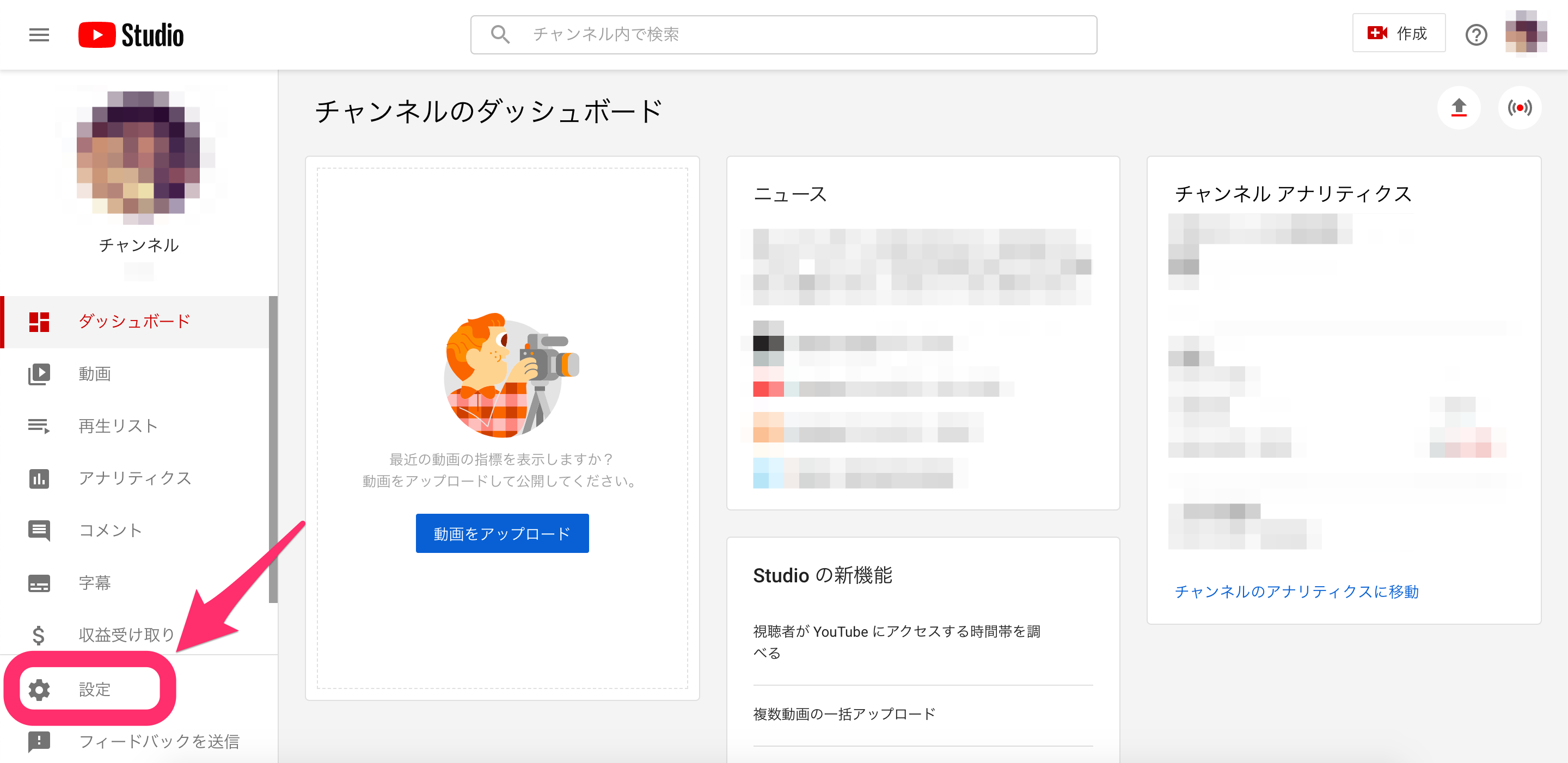
設定画面のメニューから「チャンネル」を選び、「機能の利用資格」タブを選択して「ステータスと機能」のリンクを開きます。
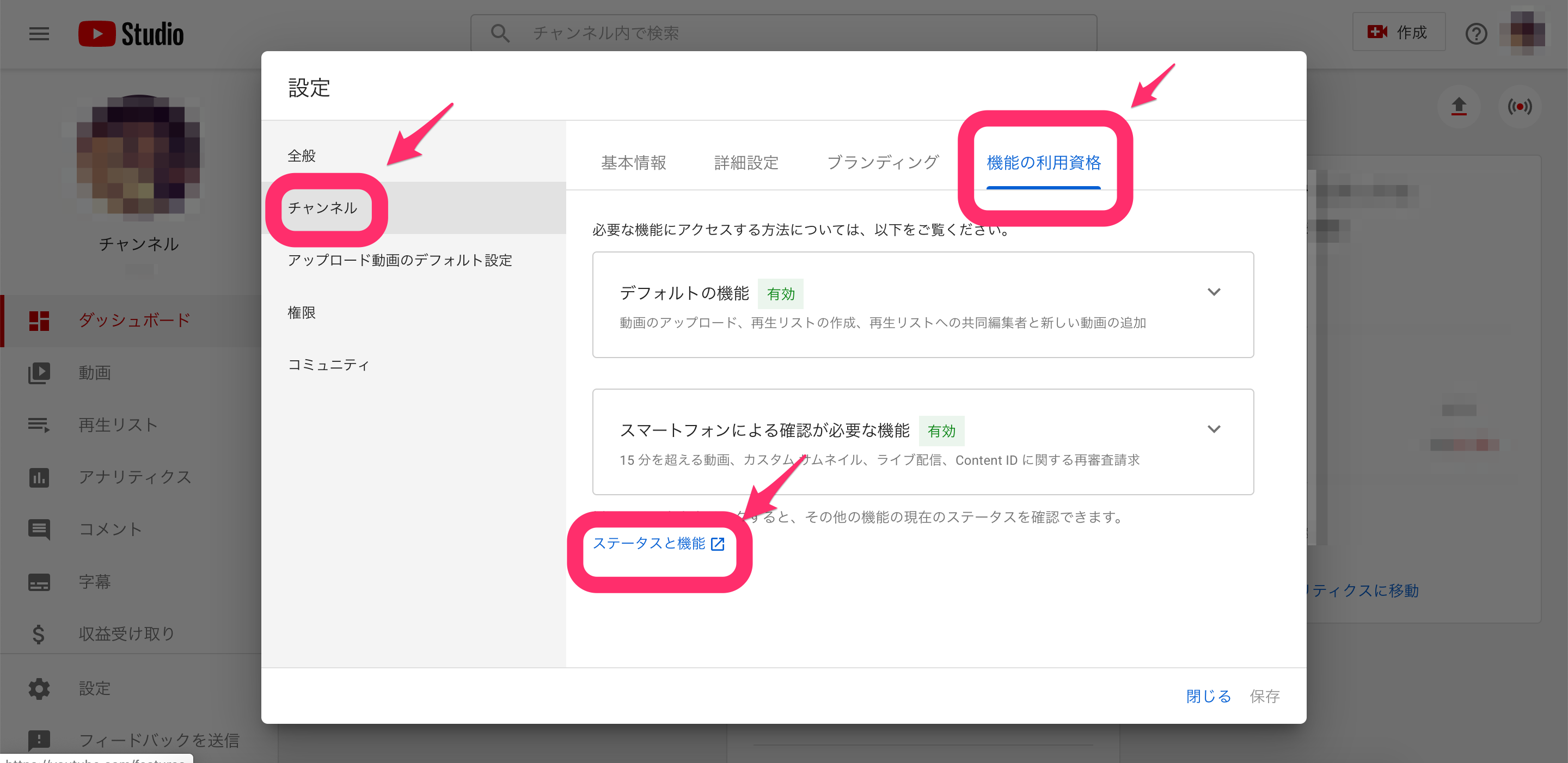
ステータスと機能のページの項目の中に、「ライブストリーム」という項目があります。「有効にする」をクリックすると、以下の画面になります。ここでアカウントの設定によっては電話番号での確認が入ることもあるようです。
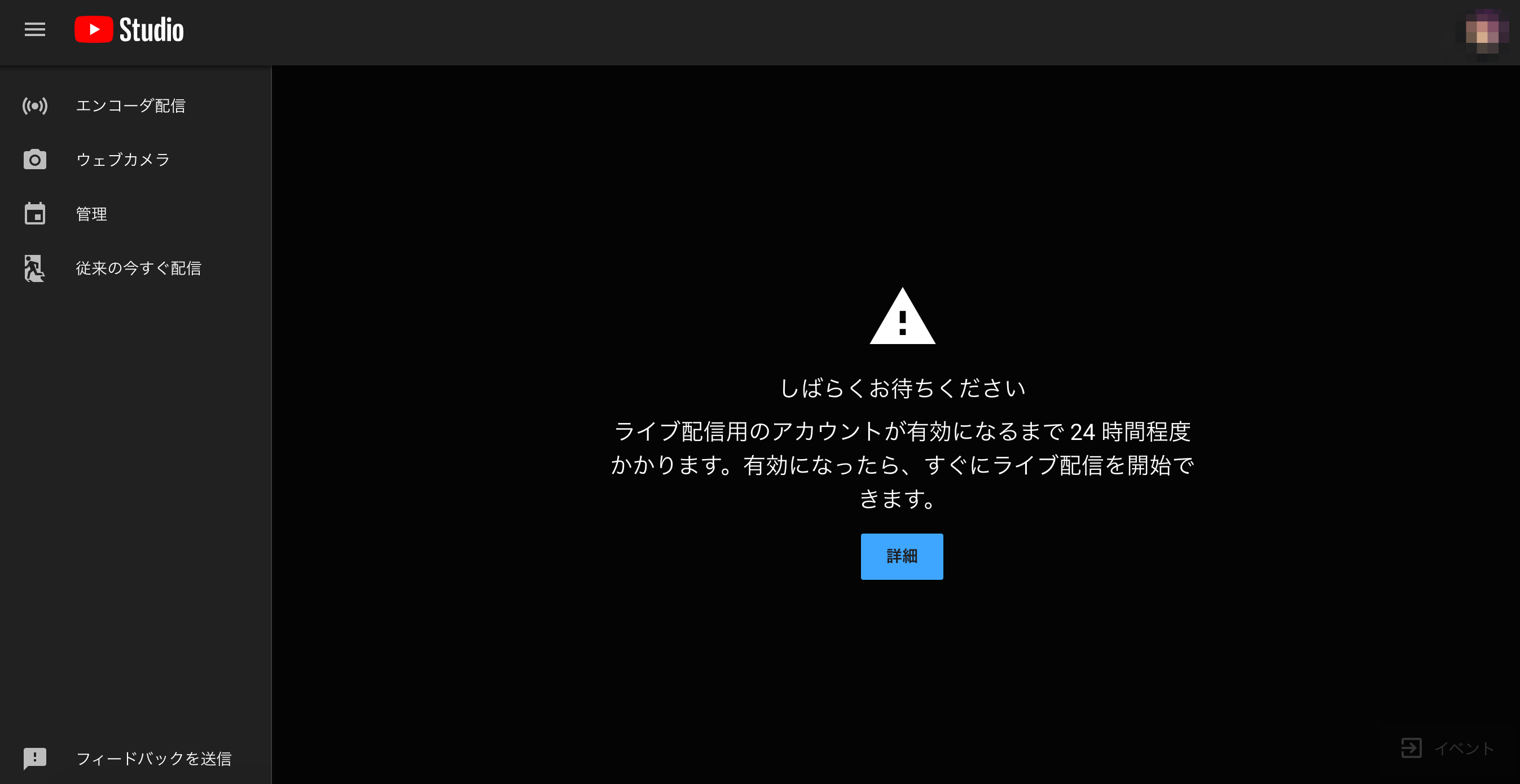
アカウントの認証
Super Chatを有効化する時に、アカウントの確認認証が必要です。YouTube Studioにログインして、メニューから「設定」を選択します。
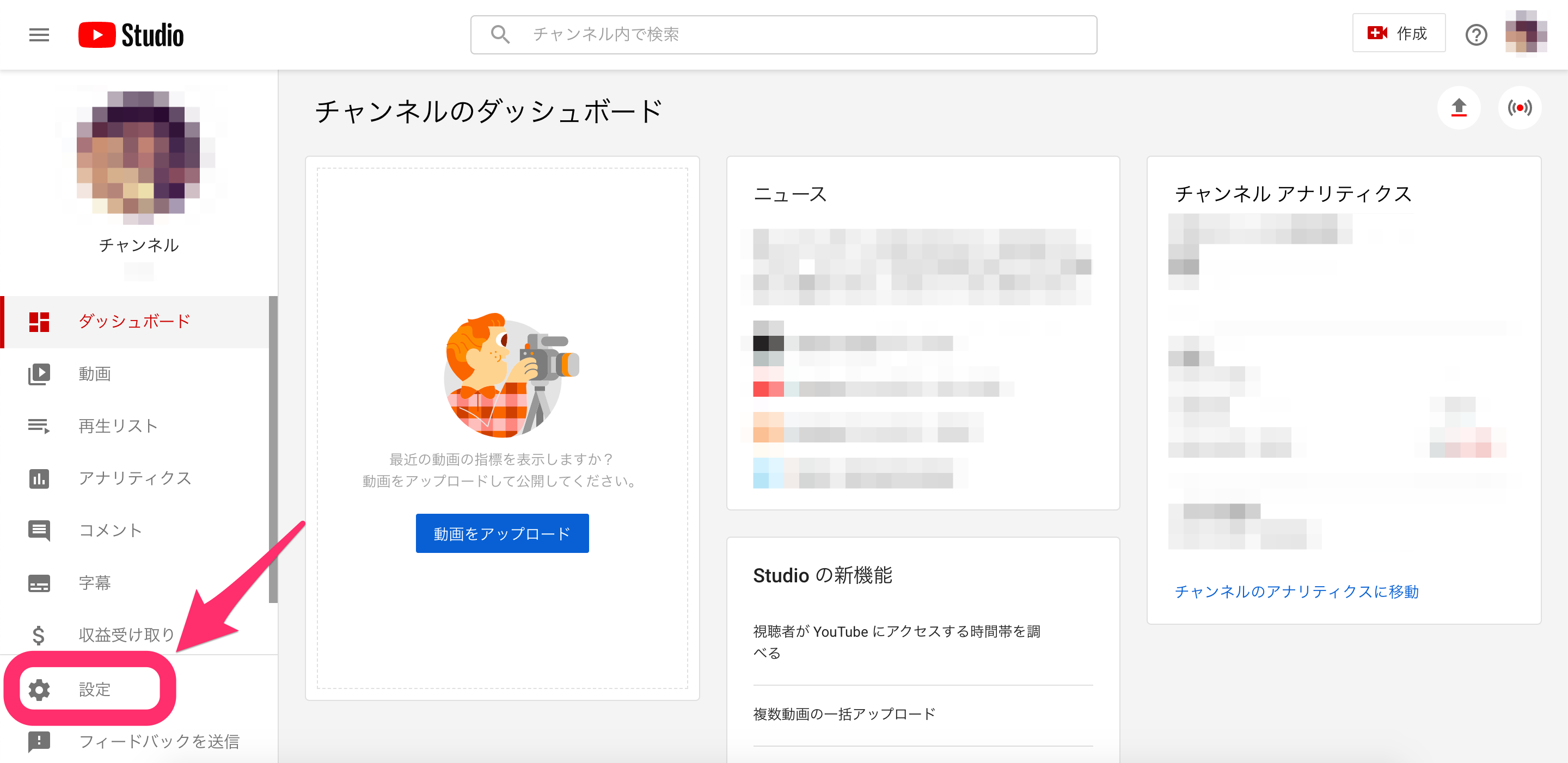
設定画面のメニューから「チャンネル」を選び「機能の利用資格」タブを選択し「ステータスと機能」のリンクを開きます。
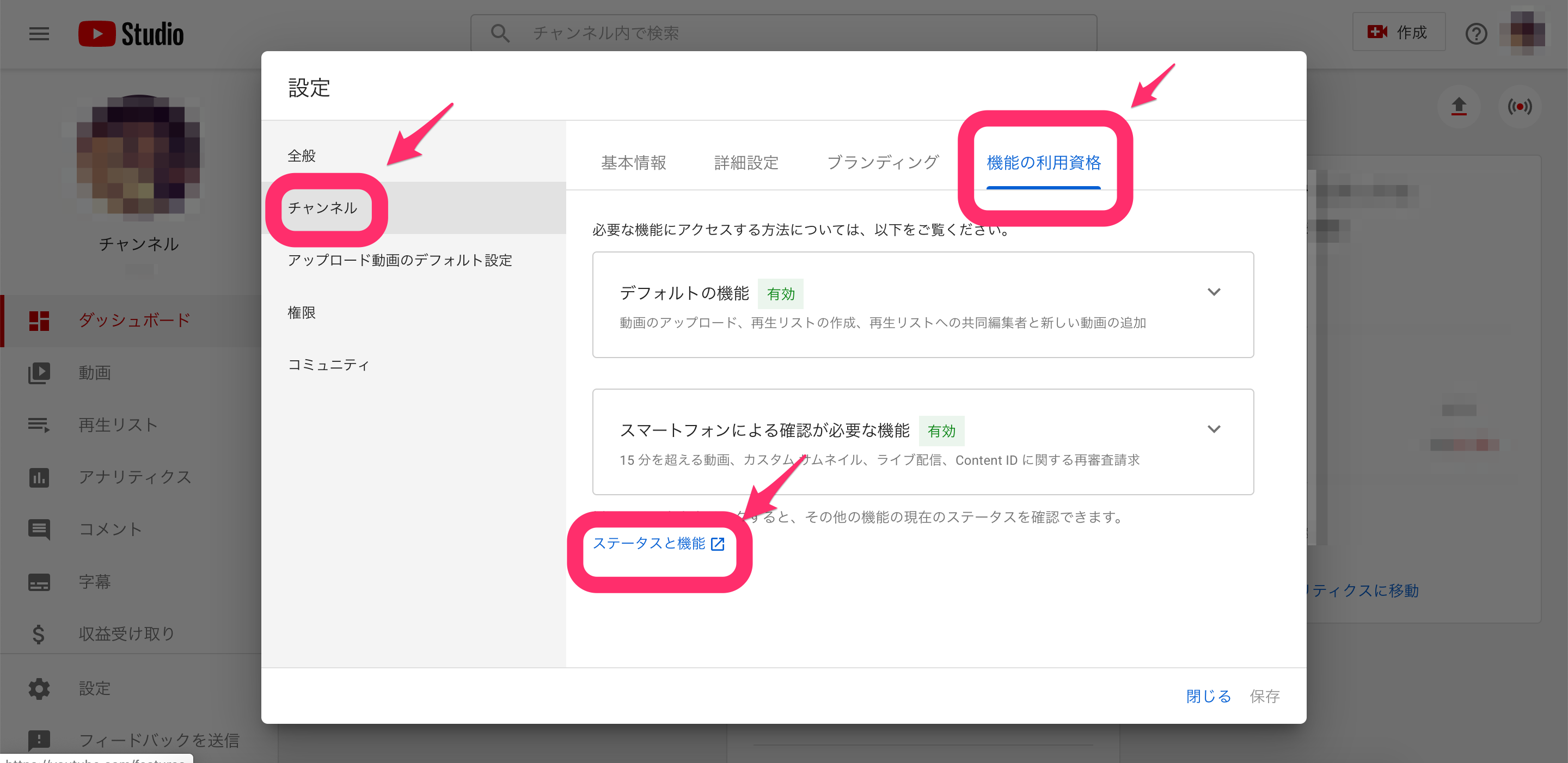
ステータスと機能のページの項目の中に「SuperChat」という項目があるので、その中の「アカウントを確認」リンクを開きます。電話番号かSMSを利用して認証すると、Super Chatを有効にする準備が整いました。
「Super Chat」という項目が表示されない時は、SuperChatの利用条件をクリアしていない可能性があるので、条件を確認しましょう。
スパチャの設定をオンにする
ライブストリームをオンにすること、またアカウントの確認認証を行うことで、SuperChatをオンにする土台が出来ました。
「ステータスと機能」の項目の中の「Super Chat」を選択して「オンにする」をクリックします。すると、規約など確認後に氏名、メールアドレス、電話番号など入力する画面に移り、「同意」ボタンをクリックすると、Super Chatの有効化が完了します。